【php小编百草】在如今电脑操作系统中,Windows 8无疑是备受关注的一款。然而,随着使用时间的增长,很多用户都会遇到一些关于系统时间的问题,如时间不准确、不能自动同步等。所以,本文将为大家分享一些校对Win8电脑时间的方法,帮助解决这些烦恼。不过,为了提供更为详尽的解决方案,文章可能会略长,但我们尽量保持言语通顺并精简到100字以内。
1、点击任务栏右下角的【系统时间】图标,从弹出的扩展面板中点击【更改日期和时间设置】按钮;如图所示:
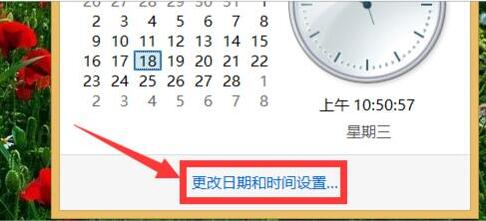
2、接着在打开的【日期和时间】窗口中,点击【更改日期和时间】按钮打开对应的日期和时间设置对话框,在此可以设置系统时间;如图所示:
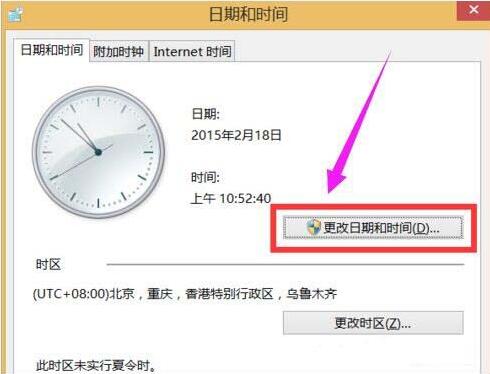
3、在联网的情况下,在【日期和时间】窗口中,切换到【Internet时间】选项卡,点击【更改设置】按钮;如图所示:
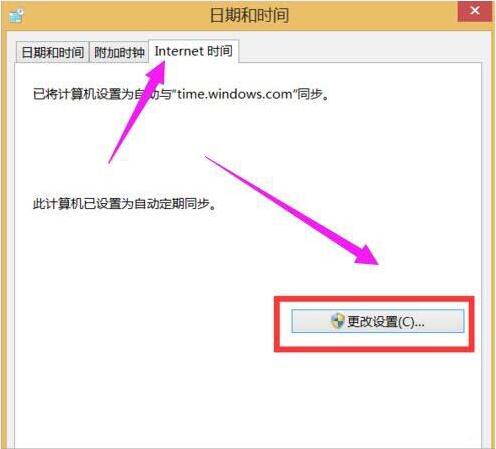
4、从打开的【Internet时间设置】窗口中,点击【服务器】下拉列表,从中选择速度比较快的服务器,点击【立即更新】按钮即可同步精准的时间信息。如图所示:
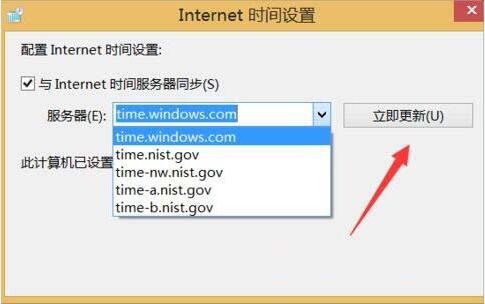
以上是win8电脑时间校对方法的详细内容。更多信息请关注PHP中文网其他相关文章!




